
Tipp des Monats: DeSite 2.6
Projektstruktur – Eigenschaften hinzufügen
Die Projektstruktur spielt im DeSite eine wesentliche Rolle, da der Anwender mit ihr das gesamte Projekt verwaltet. Dabei können Eigenschaften von Objekten gezielt tabellarisch sichtbar gemacht werden. Dies erleichtert im Anschluss das Filtern und Selektieren, aber auch das Erstellen von Auswahlmengen. Wie ist das Vorgehen? Das Modul Projektstruktur befindet sich unter dem Register BAUWERK ganz links in der Übersicht bei „Projekt“. Es öffnet sich ein separates Dialogfenster, welches nach Belieben verschoben oder an den Seiten bzw. unten am Rand angedockt werden kann.
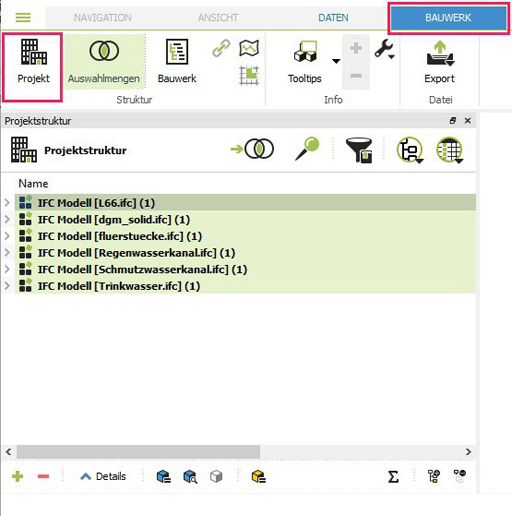
Der Inhalt der Projektstruktur zeigt die importieren Geometriedaten. Alle (unterstützten) Dateien, die Sie dem Projekt hinzufügen, werden hier in einer Baumstruktur aufgelistet.
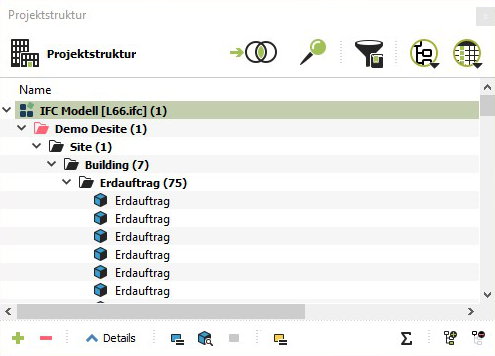
Wenn Sie nun Objekteigenschaften in dieser Tabelle hinzufügen möchten, klicken Sie dazu auf die Schaltfläche „Spaltenkonfiguration / Lesezeichen“ und anschließend auf „Spalten konfigurieren“.
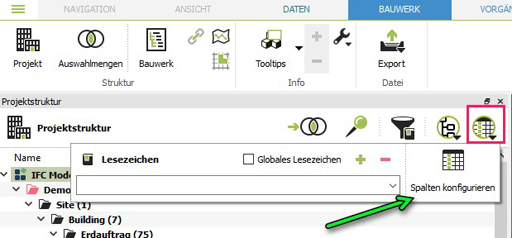
Es öffnet Sich ein weiteres Fenster, siehe nachfolgendem Screenshot. Sie können aus der links angezeigten Liste alle verfügbaren Eigenschaften wählen, die in der Projektstruktur-Tabelle als Spalten angezeigt werden sollen.
Oben gibt es ein Suchfeld, mit dem Sie die sichtbaren Eigenschaften eingrenzen können. In der Mitte befinden sich die Schaltflächen zum Hinzufügen bzw. Entfernen der Sichtbaren Eigenschaften. Wenn Sie Eigenschaften auf der rechten Seite hinzugefügt haben, können Sie diese in der Reihenfolge noch ändern, in dem Sie die beiden Pfeile unten nutzen.
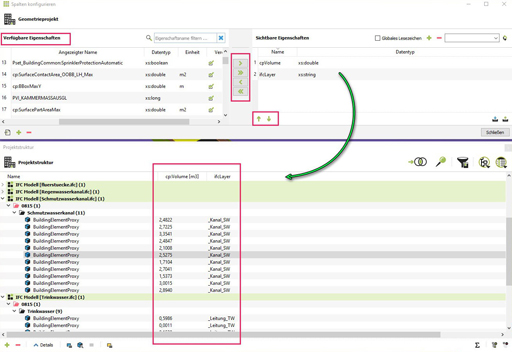
Wenn Sie die Eigenschaften gewählt und die Reihenfolge bestimmt haben, schließen Sie das Dialogfenster. Nun erscheinen die gewählten Eigenschaften als zwei neue Spalten in der Projektstruktur. Anschließend können Sie diese Ergebnisse u.a.
1.Filtern, wenn Sie auf den Spaltennamen klicken:
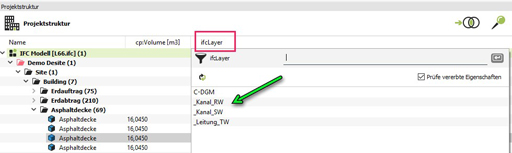
2.Selektieren, in dem Sie etwas markieren und dann über die rechte Maus verschiedene Befehle ausführen können:

3.Eine Auswahlmenge erzeugen, in dem Sie auf diese rot markierte Schaltfläche klicken:
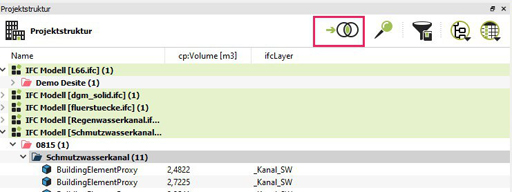
Viel Spaß beim Ausprobieren!
Anwendungsfälle
Die DESITE BIM-Produktfamilie unterstützt aus den Bereichen Informations-, Qualitäts- und Projektmanagement u.a. folgende Anwendungsfälle
- manuelle und regelbasierte Modellprüfung
- Modellkoordination und Kollisionskontrolle
- Modellanalyse
- 4D-Simulation
- 5D-Mengenermittlung
- Raumbuch
- Tür-/Fensterlisten
- Leistungsmeldung
Sie haben Fragen oder wünschen ein Angebot?
MuM Innovation: Konstruktionsprozesse standardisieren | Produkt-Know-how sichern
Mensch und Maschine in Deutschland ist
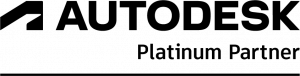
Mensch und Maschine ist in Deutschland an über 30 Standorten vertreten. Das bedeutet für Sie: höchste Kompetenz ganz in Ihrer Nähe. Mensch und Maschine ist einer der führenden Anbieter von Computer Aided Design/Manufacturing (CAD/CAM) und das größte Autodesk-Systemhaus in Europa. Alle Konzerntöchter und Niederlassungen sind gut vernetzt. Damit haben Sie Zugriff auf einen umfassenden Know-how-Pool und erhalten schnell und zuverlässig Antworten auf Ihre CAD-Fragen. Mensch und Maschine ist Autodesk Platinum Partner. Dieser Status wird nur Partnern verliehen, die höchsten Ansprüchen in Bezug auf Kompetenz und Kundenzufriedenheit genügen.


